Cómo corregir el error de Opera al cargar medios

Opera te da ese fastidio "Error al cargar el medio: no se puede reproducir el archivo"¿Mensaje de error? Si no puede reproducir videos en Opera porque el navegador no pudo cargar medios, nos complace informarle que ya hemos buscado soluciones para ayudarlo.
¿Por qué Opera no reproduce videos? Hay varias razones posibles por las que su navegador no puede cargar videos:
- El servidor que aloja los videos no funciona, así que asegúrese de consultar la página de estado del servicio para obtener información sobre problemas conocidos.
- Tiene una conexión de red inestable o de baja velocidad
- El formato de video no es compatible con su navegador
- Los complementos o la caché del navegador y las cookies bloquean la reproducción de video.
Nota IMPORTANTE: Asegúrese de que su sistema operativo y su navegador estén actualizados. Instale las actualizaciones pendientes, reinicie su computadora y verifique si el error ha desaparecido.
¿Qué es la aceleración de hardware?Soluciones para corregir errores de carga de Opera Media
1. Optimiza tu conexión a Internet
La reproducción de contenido de video usa más ancho de banda que otras actividades. En consecuencia, debe asegurarse de tener una conexión a Internet estable. Esto es lo que puede hacer:
- Reinicie el módem / enrutador para actualizar la señal y mantener una conexión sólida
- Busque actualizaciones e instale la última versión del firmware del enrutador
- Desconecte otros dispositivos usando la conexión para optimizar el ancho de banda
- Cierre la transmisión de videos que no esté viendo activamente
- Utilice una conexión de cable conocida por ser más rápida y estable
- Cambie su canal WiFi, especialmente si vive en un edificio de apartamentos: la señal puede deteriorarse si se conectan demasiados enrutadores al mismo canal
- Desactive su VPN: si bien una VPN puede ayudarlo a acceder a contenido de video restringido geográficamente, también podría ralentizar su conexión
- Considere actualizar sus dispositivos de red si tiene un módem / enrutador más antiguo.
2. Desactiva la aceleración de hardware
La aceleración de hardware es una característica que permite a los navegadores dirigir ciertas tareas relacionadas con video y gráficos a la GPU de la computadora para drenar la CPU y acelerar la máquina.
Pero si posee una computadora más antigua o de baja especificación, es posible que desee evitar que Opera ejerza presión sobre su tarjeta gráfica para que se cargue más rápido, ya que esto puede causar problemas y errores de reproducción de video.
- Haga clic en el logotipo de Opera y seleccione ajustes
- Desplácese hacia abajo hasta Avanzado y haga clic en esta opción
- Luego, desplácese hacia abajo para Sistema y deshabilita la opción Usar aceleración de hardware cuando este disponible.
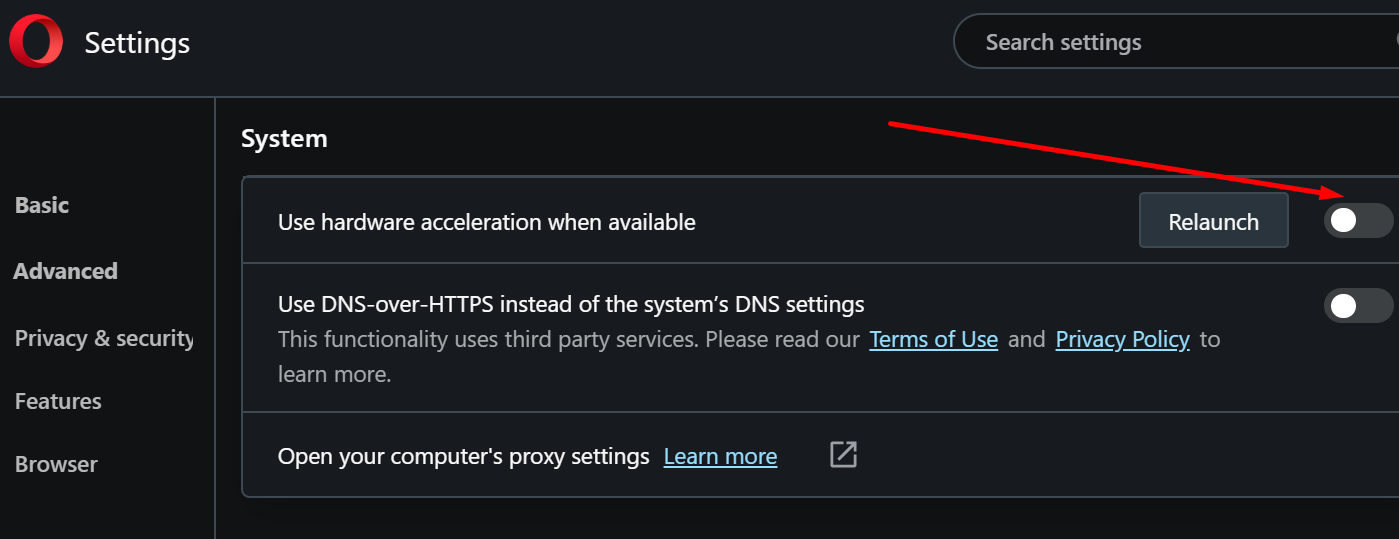
3. Deshabilite sus complementos y VPN
Algunos de sus complementos pueden interferir con los videos que está intentando reproducir en Opera. Para excluirlo, desactive todos los complementos y verifique si el navegador ahora puede cargar archivos multimedia. Habilite sus complementos uno por uno para identificar al culpable. Luego, actualice o desinstale los complementos problemáticos.
Cómo vincular a una parte específica de una página en WordSi está utilizando la VPN incorporada de Opera (o un software VPN independiente para el caso), intente deshabilitarlo y verifique si eso resolvió el problema.
Cuando visita varios sitios web, Opera guarda archivos temporales como un medio para reducir el retraso del servidor y cargar ese sitio más rápido la próxima vez que lo visite. Los sitios web también utilizan cookies para almacenar información sobre su visita, como su comportamiento de navegación, las páginas que ha visitado en el pasado, los artículos en su carrito de compras, etc.
Pero a medida que el caché de su navegador y las cookies se acumulan gradualmente, esto podría terminar obstruyendo su navegador. Y esto puede conducir potencialmente a errores de reproducción de medios.
Por supuesto, la solución más fácil y rápida es borrar el caché y borrar las cookies. Haz eso:
Peso medio de la impresora con ejemplos- Haga clic en el logotipo de Opera en la esquina superior izquierda y seleccione Historia
- Haga clic en Eliminar datos de navegación
- Seleccione el marco de tiempo y marque las tres opciones para borrar su historial de navegación, cookies y otros datos del sitio, así como imágenes y archivos en caché

- Golpea el Borrar los datos , cierre y reinicie Opera y verifique si ahora puede reproducir el video que inicialmente dio ese error multimedia.
Si sigue recibiendo el error mientras carga el mensaje multimedia, intente restablecer Opera a la configuración predeterminada:
- Haga clic en el logotipo de opera y luego seleccione ajustes → Avanzado
- Desplácese hasta el final de la página y haga clic en Reiniciar ajustes
- Haga clic en Restablecer la configuración a sus valores predeterminados originales y presiona el botón Reiniciar botón.

Como último recurso, puede desinstalar y reinstalar Opera o cambiar a un navegador diferente.
